Eliminar un correo electrónico importante puede ser estresante, pero recuperar correos eliminados suele ser más sencillo de lo que piensas. Esta guía explica cómo los usuarios de Windows pueden recuperar correos perdidos de servicios como Gmail, Outlook, Yahoo y Hotmail.
Cuando los correos electrónicos desaparecen, la mayoría de la gente entra en pánico. Pero no hay razón para preocuparse. Muchos correos eliminados no se han ido para siempre. Los servicios de correo mantienen estos mensajes durante un tiempo después de su eliminación. Los usuarios de Windows tienen varias opciones para recuperar correos eliminados en Windows y recuperar esos mensajes importantes que pensabas que se habían perdido para siempre.
Ya sea que hayas eliminado accidentalmente o hayas vaciado la papelera sin pensar, hay varias maneras de recuperar correos electrónicos. Desde revisar la carpeta de papelera hasta usar herramientas especiales de recuperación, te guiaremos paso a paso por cada opción.
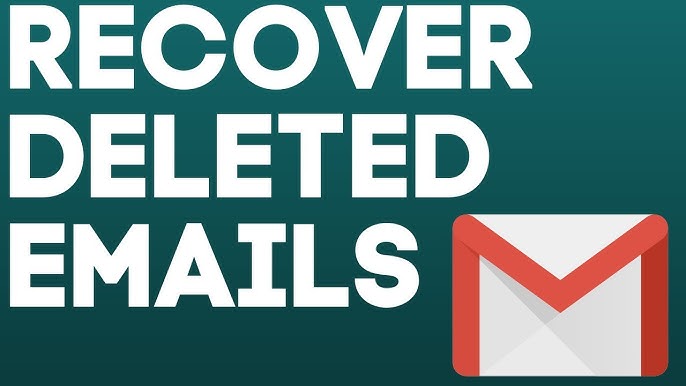
Al final de esta guía, sabrás exactamente cómo restaurar correos eliminados de tu servicio de correo electrónico favorito y nunca volver a perder un mensaje importante otra vez.
Prueba Recoverit para Recuperar Correos Eliminados/Perdidos
Seguridad Verificada. Más de 7,302,189 personas lo han descargado.
En este artículo
-
- Método 1: Usa la Herramienta Recoverit
- Método 2: Revisa la carpeta de Papelera o Elementos Eliminados
- Método 3: Recuperar correos eliminados desde el servidor (Outlook)
- Método 4: Usa la herramienta de recuperación de mensajes de Gmail
- Método 5: Revisa los correos archivados
- Método 6: Contacta con soporte
Parte 1: ¿Por Qué Se Eliminan los Archivos de Correo?: Principales Motivos a Tener en Cuenta
Entendiendo por qué los correos electrónicos se corrompen o se pierden puede ayudar a prevenir futuras pérdidas. Cómo recuperar correos electrónicos se vuelve más fácil cuando sabes qué causó su desaparición en primer lugar. Estas son las razones más comunes por las que los correos electrónicos desaparecen:
- Eliminación accidental al limpiar tu bandeja de entrada o borrar masivamente mensajes no deseados o correos antiguos
- Eliminación automática de correos en las carpetas de papelera después de finalizar el período estándar de retención de 30 días
- Filtros y reglas de correo que mueven mensajes a carpetas que rara vez revisas o que quizás no sepas que existen
- Hackers o acceso no autorizado a tu cuenta de correo, borrando mensajes para ocultar su rastro
- Errores de software en las aplicaciones de correo electrónico que provocan la desaparición de correos sin previo aviso
- Problemas con el servidor de tu proveedor de correo electrónico que afectan el almacenamiento y recuperación de mensajes
- Fallos informáticos o cortes de energía mientras accedes o descargas correos electrónicos
- Problemas de sincronización entre dispositivos y servidores de correo electrónico están causando que los mensajes desaparezcan
Parte 2: ¿Cómo Recuperar Correos Borrados de Gmail/Outlook/Yahoo/Hotmail?
Método 1: Usa la Herramienta Recoverit
Cuando los métodos estándar fallan, el software de recuperación puede salvar el día. Herramientas como Recoverit están diseñadas específicamente para recuperar correos electrónicos eliminados o perdidos de tu almacenamiento en la computadora. Estos potentes programas pueden escanear tu sistema en busca de datos de correo electrónico que aún podrían existir en tu disco duro incluso después de la eliminación. La herramienta Recoverit funciona con la mayoría de los clientes de correo electrónico y puede ayudar a recuperar correos electrónicos perdidos que pensabas que se habían perdido para siempre.
Recoverit es especialmente útil para recuperar correos electrónicos almacenados localmente en tu computadora con Windows. Puede encontrar y restaurar archivos PST de Outlook u otros formatos de almacenamiento de correo electrónico que contienen tus mensajes. Este método funciona incluso cuando el correo electrónico ya no está disponible en el servidor, lo que lo hace perfecto para correos electrónicos antiguos eliminados.
Con solo unos clics, puedes escanear tu ordenador y encontrar esos correos electrónicos perdidos sin complicaciones.
Aquí tienes cómo recuperar correos electrónicos perdidos:
- Descarga e instala Recoverit en tu ordenador Windows. Inicia el programa. Elige la unidad (normalmente la unidad C:). Haz clic en "Iniciar" para comenzar a escanear tu sistema en busca de archivos de correo electrónico eliminados.

- Previsualiza los archivos de correo electrónico encontrados para identificar los que deseas recuperar.

- Haz clic en "Recuperar" para guardar los correos electrónicos en la ubicación elegida. Abre tu cliente de correo e importa los archivos recuperados.

Tutorial en video: ¿Cómo recuperar archivos de correo no guardados/perdidos/eliminados?
Método 2: Revisa la carpeta de Papelera o Elementos Eliminados
La forma más sencilla de recuperar correos electrónicos es revisar la carpeta de papelera. Cuando eliminas un correo, generalmente se mueve a una carpeta especial llamada "Papelera," "Elementos eliminados," o algo similar.
Este método es más efectivo para recuperar correos electrónicos eliminados recientemente. Si actúas rápidamente después de notar el error, es probable que tu correo aún esté seguro en la carpeta de papelera. Esto aplica para los servicios de correo más populares como Gmail, Outlook, Yahoo y Hotmail.
Revisar la carpeta de papelera siempre debe ser tu primer paso cuando intentes recuperar correos eliminados en Windows. Es rápido, sencillo y a menudo resuelve el problema de inmediato sin necesidad de herramientas especiales.
Pasos:
- Abre tu aplicación de correo electrónico o inicia sesión en tu cuenta de webmail. Ahora, haz clic en la carpeta "Papelera".
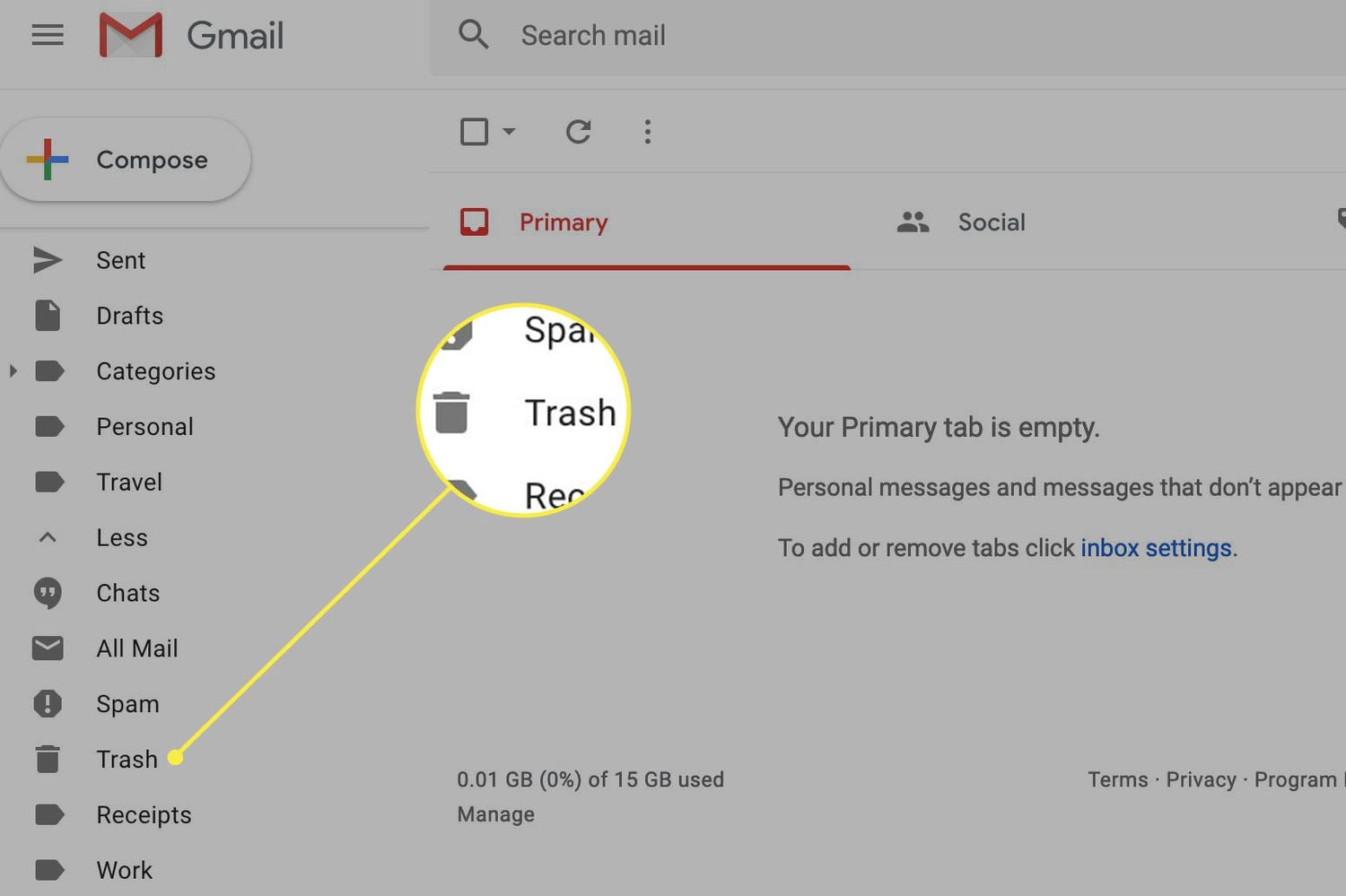
- Navega entre los correos electrónicos o utiliza la función de búsqueda para encontrar mensajes específicos. Selecciona el/los correo(s) que deseas recuperar. Haz clic derecho y elige "Mover a". O haz clic en "Restaurar" para enviarlos de vuelta a tu bandeja de entrada.
Método 3: Recuperar correos eliminados desde el servidor (Outlook)
Outlook ofrece una opción especial de recuperación para los correos eliminados de la carpeta Elementos eliminados. Esta función puede ayudarterecuperar correos eliminados en Windowsdentro de un cierto periodo de recuperación, usualmente 14-30 días dependiendo de tu configuración y la del servidor.
La herramienta "Recuperar elementos eliminados" en Outlook se conecta al servidor de correo y muestra los elementos que han sido eliminados de tu carpeta de Elementos eliminados pero que aún están almacenados en el servidor. Esto funciona para Microsoft 365, Exchange y algunas otras cuentas de correo electrónico.
Este método es perfecto para usuarios de Outlook que vaciaron su carpeta de Elementos eliminados y después se dieron cuenta de que necesitaban algo de allí.
Pasos:
- Abre Outlook en tu computadora con Windows. Selecciona la carpeta "Elementos eliminados". Selecciona la opción "Recuperar elementos eliminados".
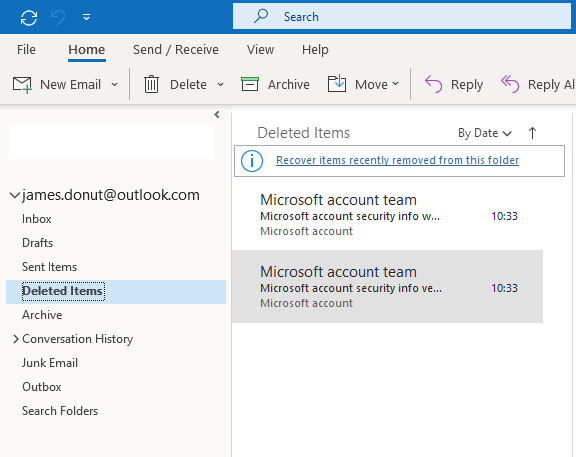
- Elige los correos que deseas restaurar. Haz clic en el botón "Recuperar los elementos seleccionados". Los correos serán restaurados. Para mayor seguridad, transfiérelos a tu bandeja de entrada o cualquier otra carpeta deseada.
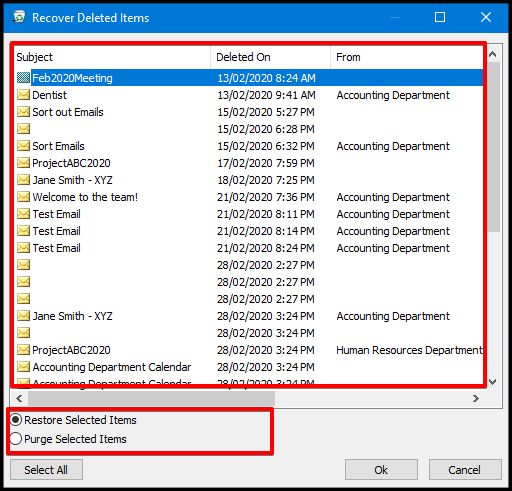
Método 4: Usa la herramienta de recuperación de mensajes de Gmail
Gmail tiene su propio sistema para recuperar correos electrónicos perdidos. La herramienta de recuperación de Gmail puede ayudarte a encontrar mensajes que han sido eliminados en los últimos 30 días, incluso si ya no están en la carpeta de Papelera. Esta es una de las mejores maneras de recuperar correos electrónicos eliminados de Gmail.
Google se toma en serio la seguridad y recuperación del correo electrónico. Mantienen copias de seguridad que podrían ayudar a restaurar tus mensajes incluso después de haber sido eliminados permanentemente. El proceso de recuperación requiere ponerse en contacto con el soporte de Gmail, pero vale la pena intentarlo para correos importantes perdidos.
Este método funciona exclusivamente para usuarios de Gmail y requiere que proporciones detalles específicos sobre los correos electrónicos faltantes para ayudar a Google a localizarlos en sus sistemas de respaldo.
Pasos:
- Inicia sesión en tu cuenta de Gmail en tu computadora con Windows. Ve a la página de soporte de Gmail y busca la "Herramienta de Recuperación de Mensajes".
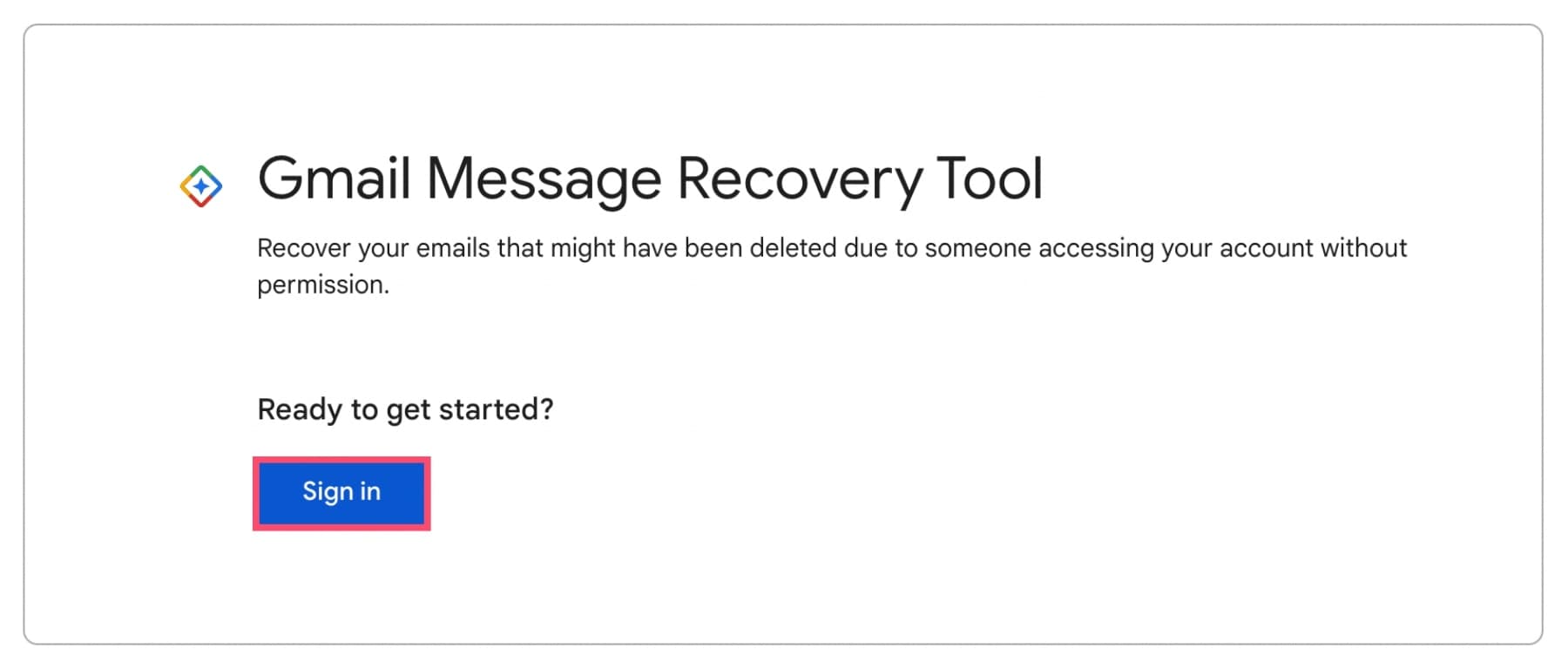
- Completa el formulario de soporte con detalles sobre los correos electrónicos perdidos (rango de fechas, asuntos, remitentes). Explica cómo fueron eliminados los correos (accidente, hackeo, etc.). Envía la solicitud. Espera la respuesta del soporte de Gmail a tu caso.
Sigue sus instrucciones para verificar tu identidad y restaurar tu correo eliminado. Revisa tu bandeja de entrada para ver los mensajes recuperados.
Método 5: Revisa los correos archivados
A veces los correos electrónicos no se eliminan, sino que se archivan. Muchos usuarios archivan mensajes accidentalmente al intentar eliminarlos u organizar su bandeja de entrada. Revisar tu archivo puede ser una forma fácil de recuperar correos electrónicos recuperar un correo que pensabas que se había perdido.
La función de archivo funciona como un archivador para correos electrónicos que quieres conservar pero quitar de la bandeja de entrada. En Gmail, se llama "Todos", mientras que otros proveedores pueden llamarlo "Archivo" o algo similar. Los correos archivados permanecen en tu cuenta indefinidamente, por lo que este es un gran lugar para buscar mensajes perdidos.
Este método es particularmente útil para los usuarios de Gmail, ya que el botón de archivar está justo al lado del botón de eliminar, lo que hace común archivar por accidente.
Pasos:
- Abre tu servicio de correo electrónico en tu navegador de Windows o aplicación. Busca las carpetas "Archivo", "Todo el correo" o similares en tu lista de carpetas. Haz clic en esta carpeta para ver todos los mensajes archivados.
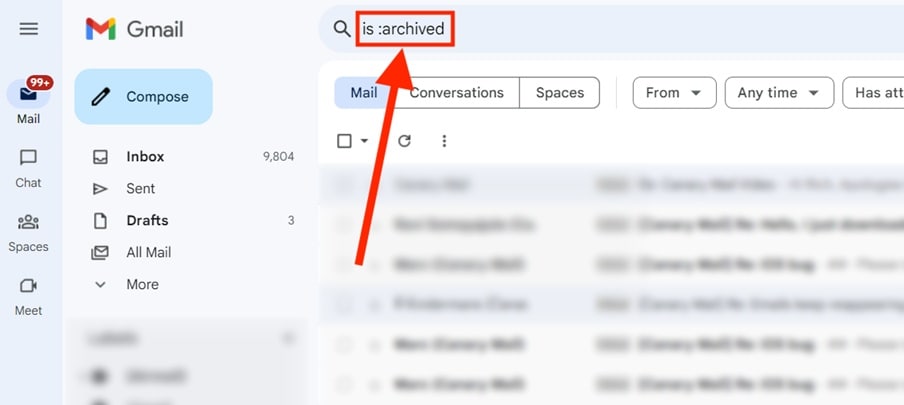
- Usa la función de búsqueda para encontrar correos específicos por remitente, asunto o contenido. Una vez encontrados, selecciona el correo y muévelo de nuevo a tu bandeja de entrada o carpeta deseada. Alternativamente, puedes dejarlo archivado pero etiquetarlo o marcarlo con una estrella para encontrarlo fácilmente.
Método 6: Contacta con soporte
Cuando todo lo demás falla, contacta con el equipo de soporte de tu proveedor de correo electrónico. Ellos pueden tener formas de restaurar correos eliminados que no están disponibles para los usuarios normales, especialmente si la eliminación sucedió recientemente. Esto suele ser el último recurso al intentar recuperar correos electrónicos perdidos.
Los proveedores de correo electrónico mantienen sistemas de respaldo a los que los usuarios normales no pueden acceder directamente. Los técnicos de soporte tienen herramientas y permisos especiales para buscar en estas copias de seguridad. Es posible que puedan recuperar correos que parecen eliminados de forma permanente.
Este método funciona para todos los principales proveedores de correo electrónico, incluidos Outlook, Yahoo, Hotmail y Gmail. La tasa de éxito varía dependiendo de cuánto tiempo hace que se eliminaron los correos y las políticas de respaldo del proveedor.
Pasos:
- Encuentra el contacto de soporte de tu proveedor de correo a través de su centro de ayuda. Prepara información detallada sobre cuándo y cómo se eliminaron los correos.
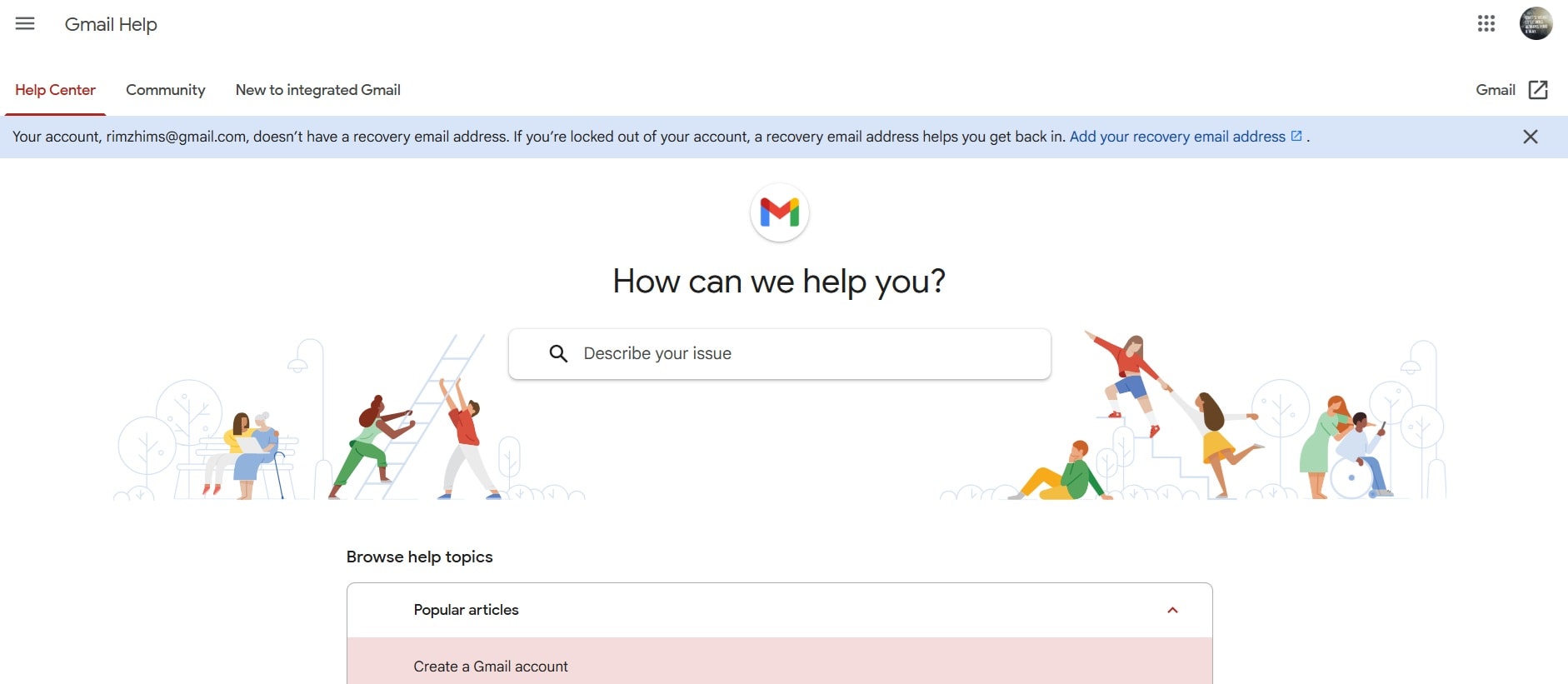
- Proporciona el mayor detalle posible sobre los correos perdidos (fechas, remitentes, asuntos). Envía un ticket de soporte explicando claramente tu situación. Responde con prontitud a cualquier solicitud de información adicional.
Sigue sus instrucciones cuidadosamente para la verificación y recuperación. Sé paciente, ya que el proceso de recuperación puede tardar varios días.
Parte 3: Consejos profesionales sobre cómo recuperar correos
Conocer estos consejos de expertos puede aumentar tus probabilidades de recuperar el correo electrónico con éxito. Así es como puedes hacer que la recuperación de correos electrónicos eliminados sea más fácil y efectiva:
- No descargues nuevos correos electrónicos hasta que la recuperación haya finalizado para evitar sobrescribir datos en tu computadora.
- Crea copias de seguridad regulares de los correos electrónicos importantes reenviándolos a otra cuenta o guardándolos como archivos PDF.
- Utiliza varios métodos de recuperación para obtener mejores resultados, en lugar de rendirte después de un solo intento fallido.
- Revisa todas las carpetas atentamente, no solo la papelera o los elementos eliminados; los correos pueden estar mal archivados.
- Intenta acceder a tu correo desde diferentes dispositivos o aplicaciones, ya que en algunos pueden aparecer correos que en otros no.
- Busca opciones de recuperación de correo electrónico en la configuración de tu cuenta que podrían no ser evidentes a primera vista.
- Habilita las funciones de copia de seguridad automática que ofrece tu proveedor de correo electrónico para evitar pérdidas futuras.
Conclusión
Ahora ya sabes cómo recuperar correos electrónicos eliminados de Gmail, Outlook, Yahoo, Hotmail y otros servicios populares. La clave es actuar rápido e intentar varios métodos. La mayoría de los correos electrónicos eliminados se pueden recuperar si tomas las medidas adecuadas poco después de la eliminación.
Si esta guía te ayudó a recuperar correos eliminados en Windows, considera establecer mejores prácticas de gestión del correo electrónico. Crea carpetas para mensajes importantes, utiliza etiquetas o categorías y piensa en hacer copias de seguridad de correos críticos en un almacenamiento externo. Aprender cómo restaurar correos eliminados es valioso, pero evitar la eliminación en primer lugar es aún mejor.
Prueba Recoverit para recuperar archivos de correo electrónico perdidos/no guardados
Seguridad Verificada.Más de 7,302,189 personas lo han descargado.
Preguntas frecuentes
-
¿Cuánto tiempo puedo recuperar correos eliminados después de haber sido eliminados?
La mayoría de los servicios de correo electrónico mantienen correos electrónicos eliminados en la carpeta de papelera durante 30 días. Después de eso, la recuperación se vuelve más difícil pero todavía puede ser posible a través de los equipos de soporte o herramientas de recuperación. Para tener la mejor oportunidad de recuperar correos electrónicos, actúa dentro de los primeros días después de la eliminación. Algunos sistemas de correo corporativo tienen períodos de retención más cortos, mientras que otros pueden mantener copias de seguridad durante más tiempo. El período para recuperar correos electrónicos varía según el proveedor, así que verifica la política de tu servicio de correo. -
¿Puedo recuperar correos electrónicos eliminados hace varios meses?
Es difícil recuperar correos electrónicos perdidos después de varios meses, pero no imposible. Algunos proveedores de correo mantienen copias de seguridad por períodos más largos, especialmente para cuentas empresariales. Los servicios profesionales de recuperación de datos pueden ayudar en estos casos, aunque el éxito no está garantizado. Los métodos para recuperar correos electrónicos funcionan mejor en mensajes eliminados recientemente. Si los correos se almacenaron localmente en tu computadora, un software de recuperación podría encontrar fragmentos de los datos incluso después de meses. Para eliminaciones muy antiguas, contactar con el equipo de soporte de tu proveedor suele ser la mejor opción. -
¿Estos métodos de recuperación funcionan para todos los servicios de correo electrónico?
Si bien la mayoría de los métodos para recuperar correos electrónicos eliminados funcionan en los servicios más populares, cada proveedor tiene diferentes políticas y herramientas de recuperación. Gmail, Outlook, Yahoo y Hotmail ofrecen formas de recuperar correos eliminados en Windows, pero los pasos específicos y los límites de tiempo varían. Consulta siempre el centro de ayuda de tu proveedor para obtener la información más precisa. Algunos proveedores ofrecen opciones de recuperación más sólidas que otros. Microsoft Outlook generalmente tiene más herramientas de recuperación que los servicios de correo electrónico gratuitos.

